CDR怎么设计一款蜂蜜包装?这篇文章主要运用了,透明工具,CTRL+R重做 ,ctrl+D再制。双击矩形工具绘制一个和页面同等大小的矩形,都是一些简单的知识,就是过程复杂了些,请看下文详细介绍。

1、新建一个168x60mm的RGB页面。参数如图。是横向的。
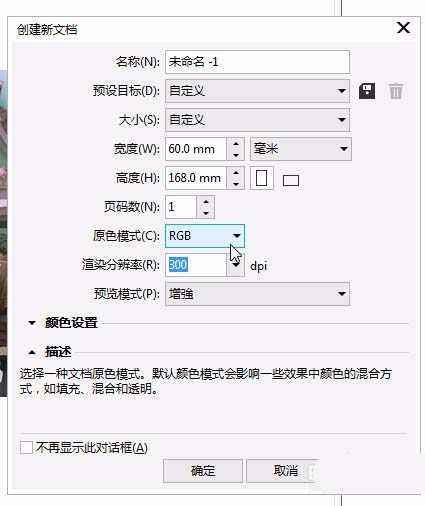
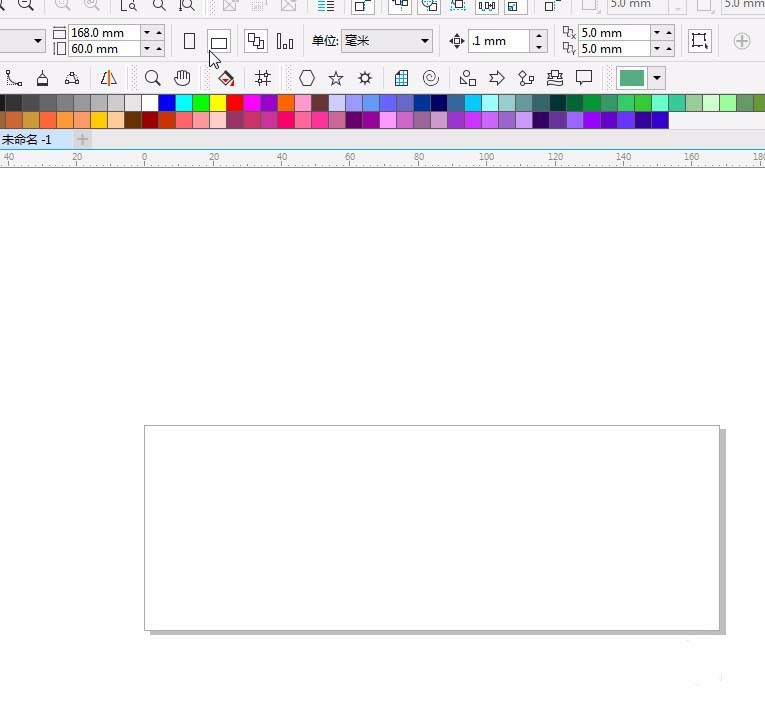
2、双击矩形工具,绘制一个和页面同样大小的矩形。在属性栏输入宽56mm;从标尺拉出两条辅助线。中间加一条辅助线。
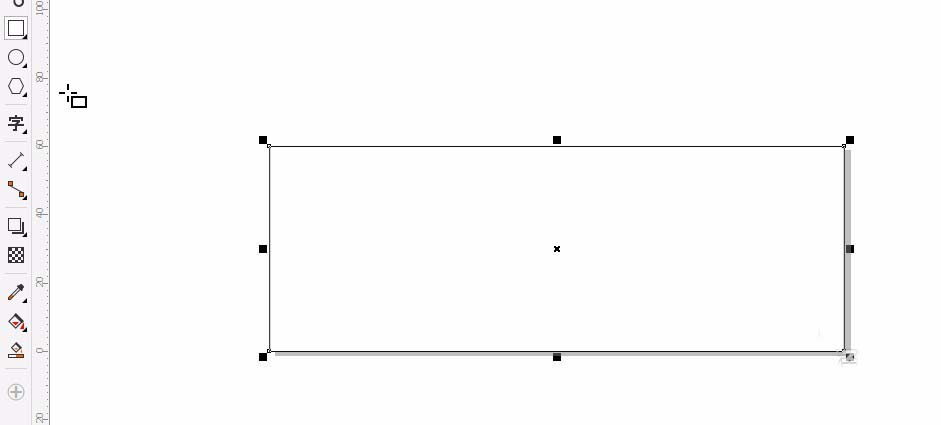
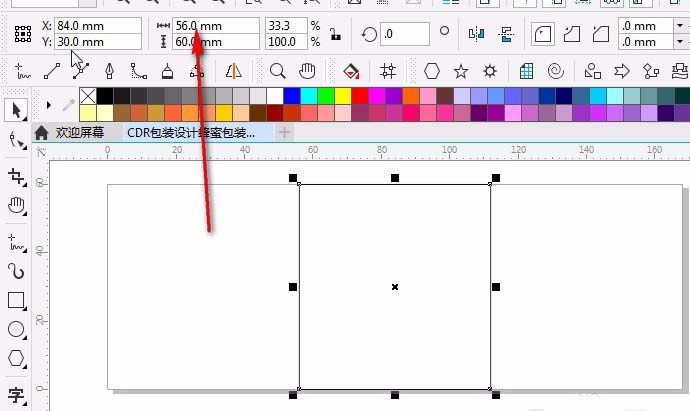
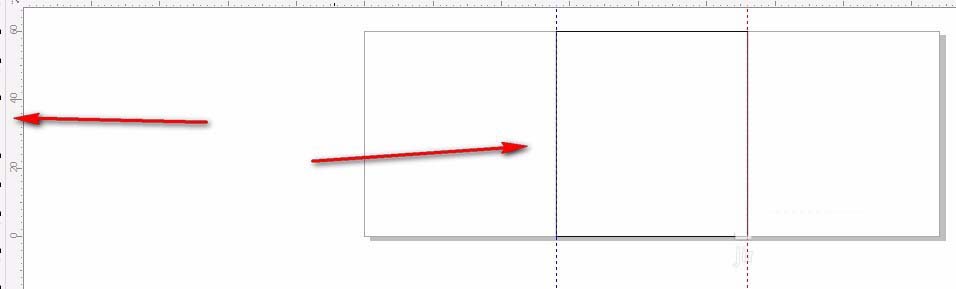
3、双击矩形工具,绘制一个和页面同样大小的矩形。给矩形填充#F9DE00;
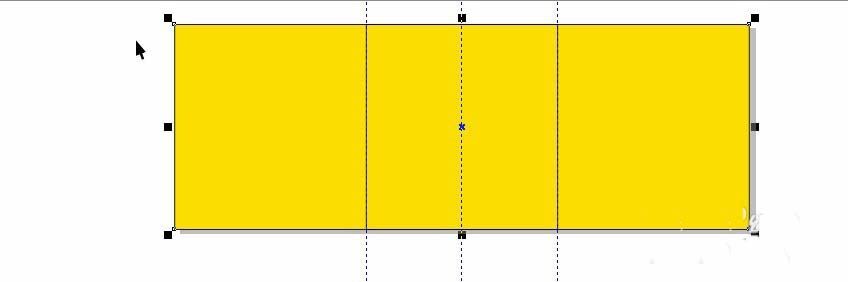
4、点击多边形工具,在属性栏输入边:6;画好之后,鼠标左键拖动,右键单击复制一个,按ctrl+R再制。如图。框选一行,复制黏贴到下面,如图;
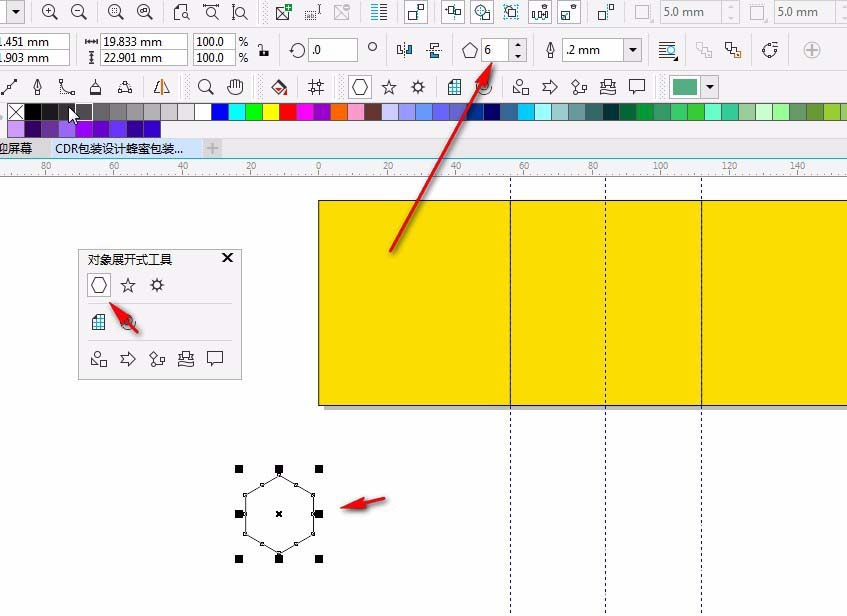


5、绘制好两行之后,选择这两行,复制一份到下面。然后按ctrl+r;轮廓大小为0.3,ctrl+shift+q轮廓转换为对象。点击属性栏的合并。填充白色,给对象添加50%的均匀透明度。先将这个层放一边;
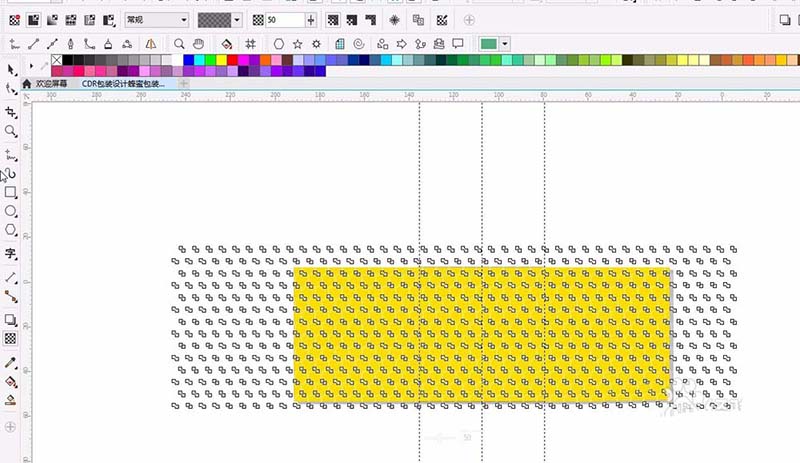
6、双击矩形工具,将底边往上推,如图。填充高度5;青色渐变①#006836②##00913E③#006836;复制一层,填充渐变,放在如图位置。黄色渐变高度2:①#CB8A13②#FBCC00③#F7F393,都为线性渐变。如图。然后复制一份到底下。如图。
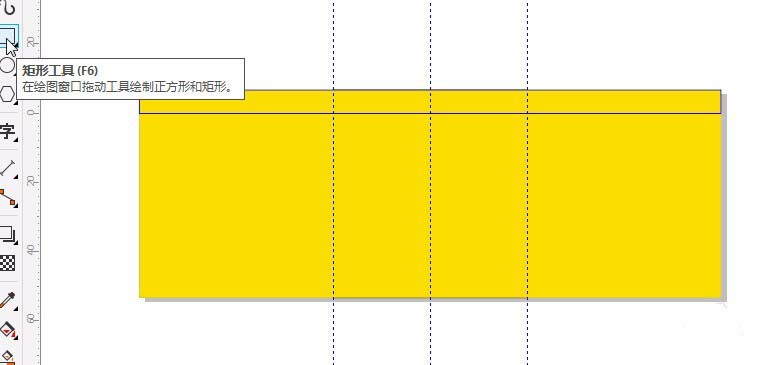
7、点击矩形工具,绘制一个矩形,轮廓大小0.5;ctrl+Q转曲。在矩形中心拉 一条辅助线。选择【形状工具】,在如图位置双击,添加一个点。选择属性栏的断开,在上面绘制一个矩形,拉一条辅助线,复制一个矩形,再拉一条辅助线。在如图位置添加两个点。断开的两个点往上拉。将辅助矩形删除。拖拉一条辅助线,作为高度的参考点。再添加两个点。绘制一个矩形。并复制一个到右边。
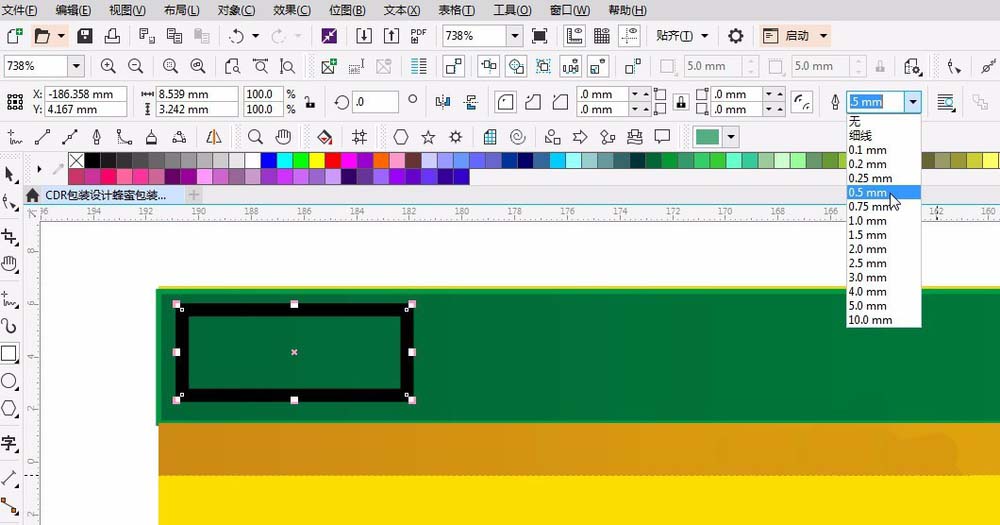
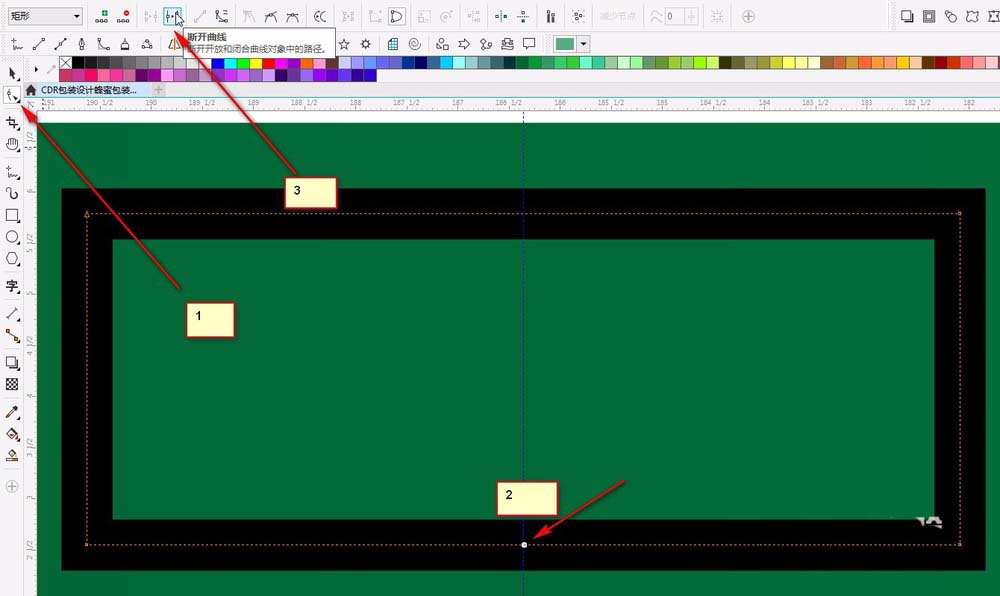
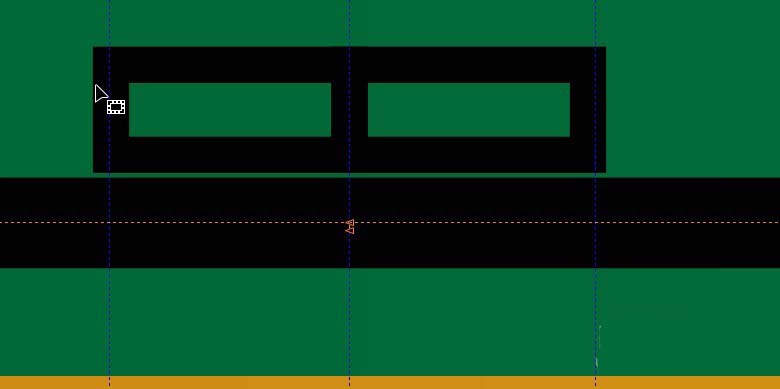
8、绘制矩形是为了,拉的线段等长。用形状工具拉。删除矩形。按ctrl+shift+q转换为对象。按住ctrl,复制一份。然后,ctrl+r再制。如图。如果觉得不好看,可以调整大小,直到满意为止点击属性栏的合并。 填充颜色#F08600;右键点击颜色栏的×去掉轮廓色。
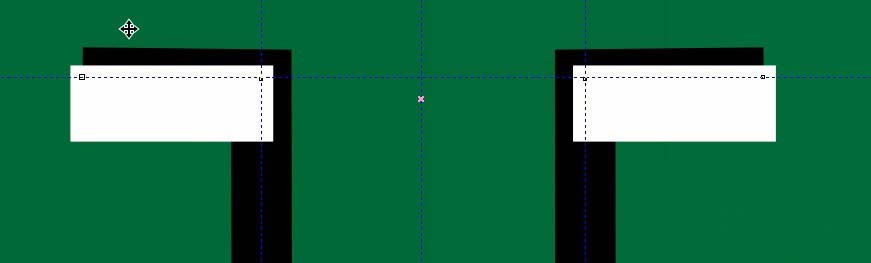
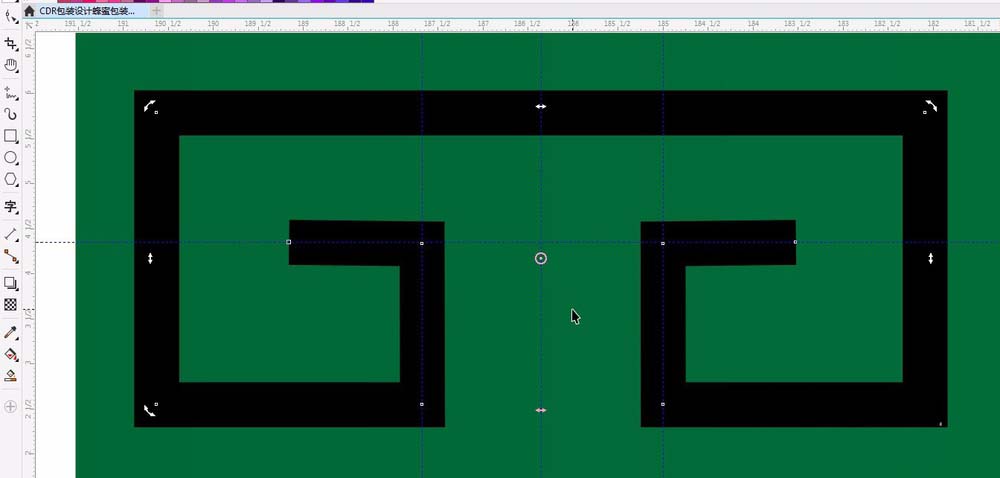
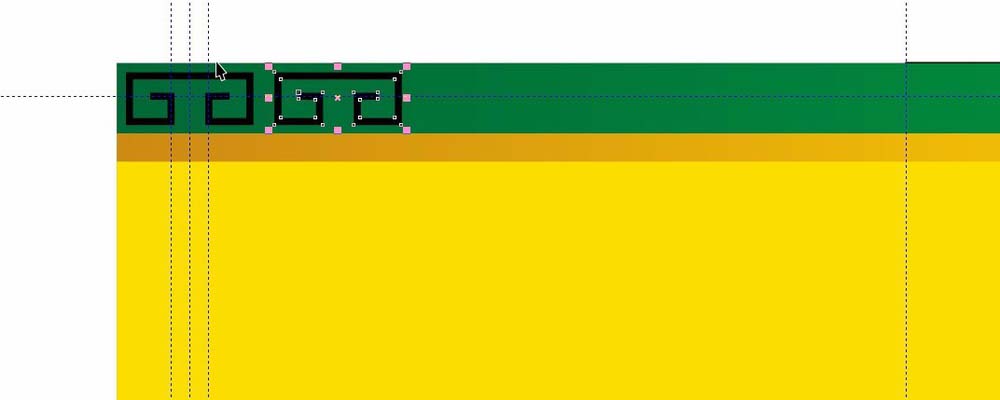
9、多余的,可以用矩形工具点修剪掉。如图。选中两个对象,点击数属性栏的简化。然后将矩形删除。选择两节图形,点击属性栏的合并。全选绘制好的,按住ctrl键,拖动到下面点右键复制。点击属性栏的垂直镜像按钮。颜色改成渐变色:①#CB8A13②#FBCC00③#F7F393;绘制好后,将对象锁定。
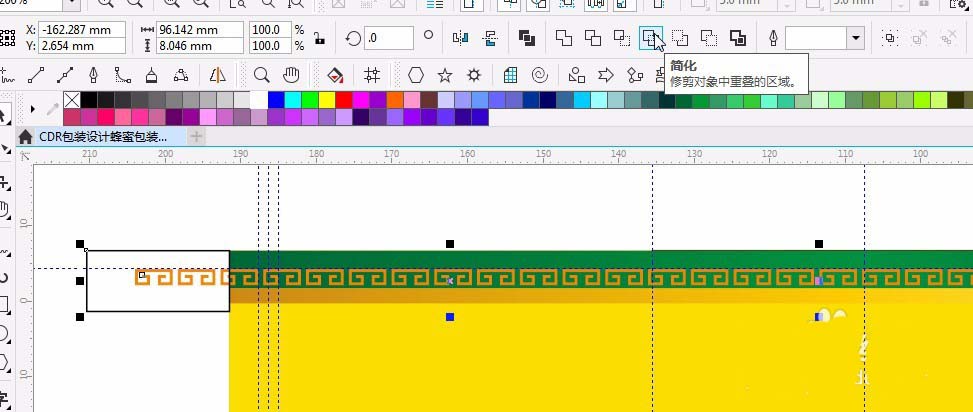
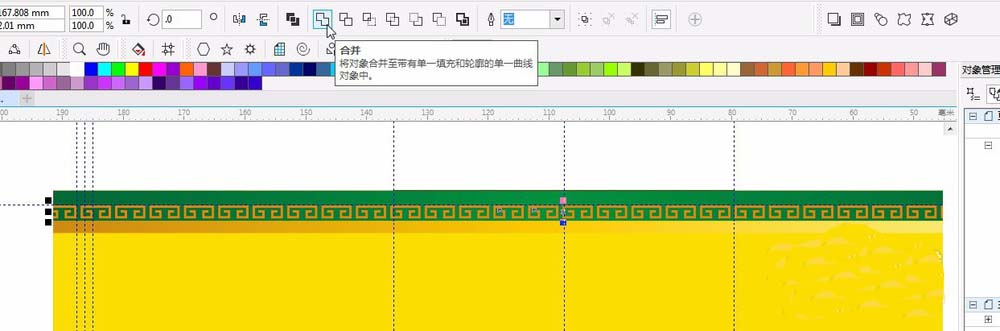
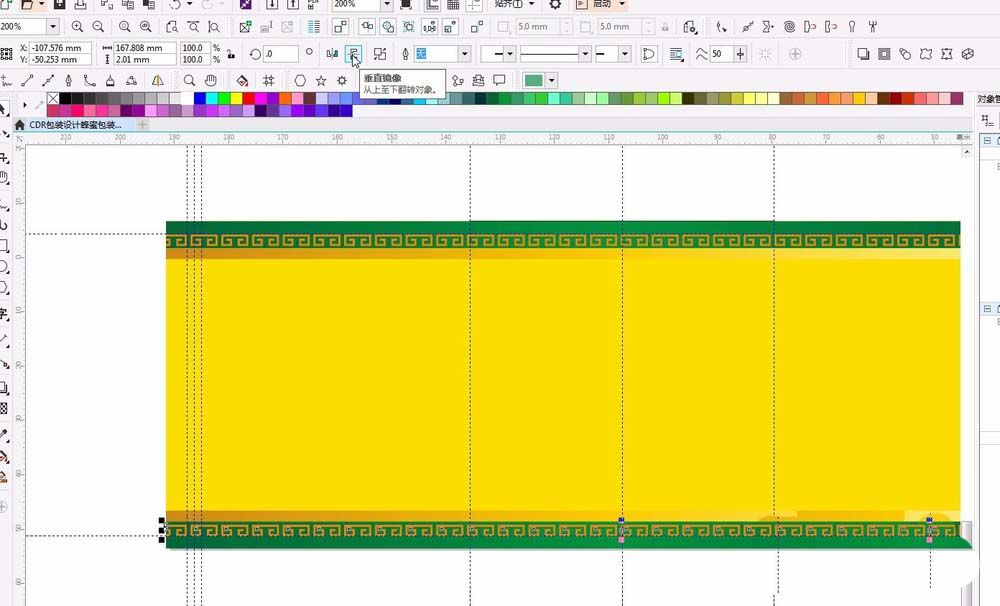
10、输入文字:蜂蜜,字体为:华文隶书,按ctrl+i导入素材图。给蜂蜜文字,添加颜色,点击编辑,复制属性自。选择填充,填充黄色渐变如图。
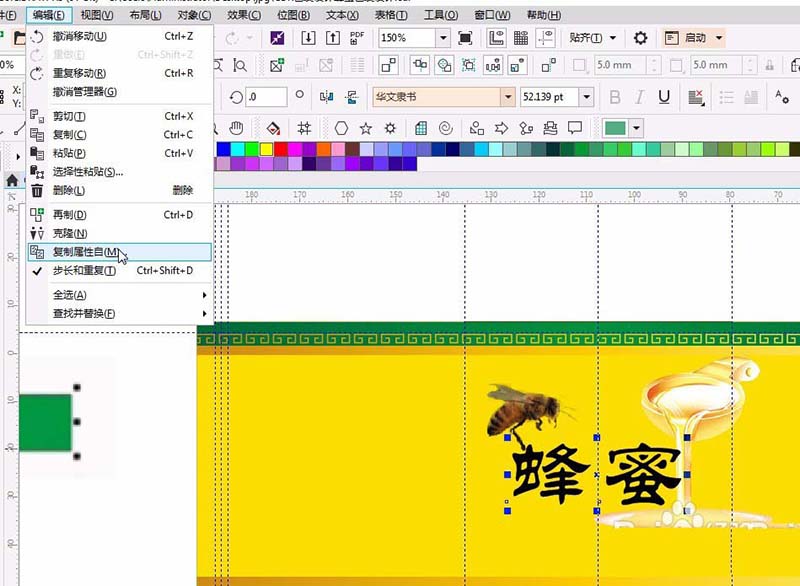
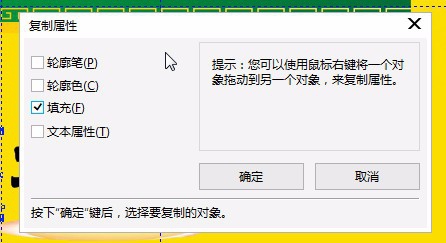
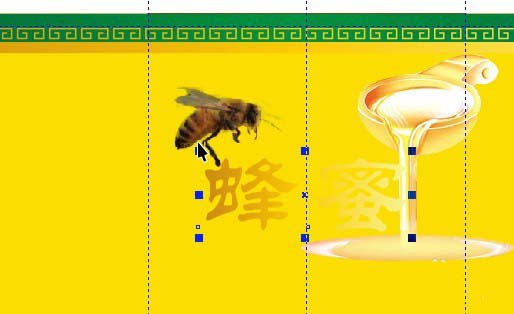
11、选中文字,然后选择菜单栏的【对象】【拆分美术字ctrl+k】,然后将蜂子缩小一些。绘制一矩形,选择工具栏的转动工具。绘制如图形状。用钢笔工具绘制不规则现状,选中两个图形,选择移除前面对象。得到如图图形。
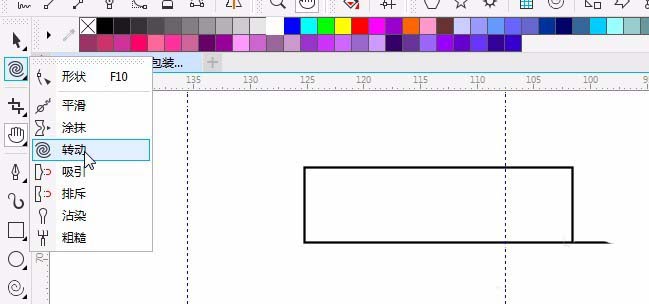
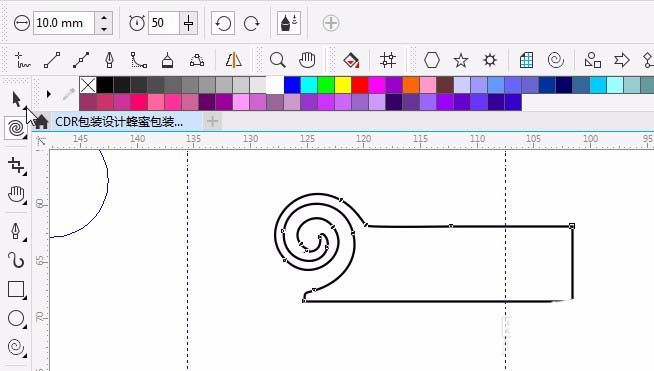
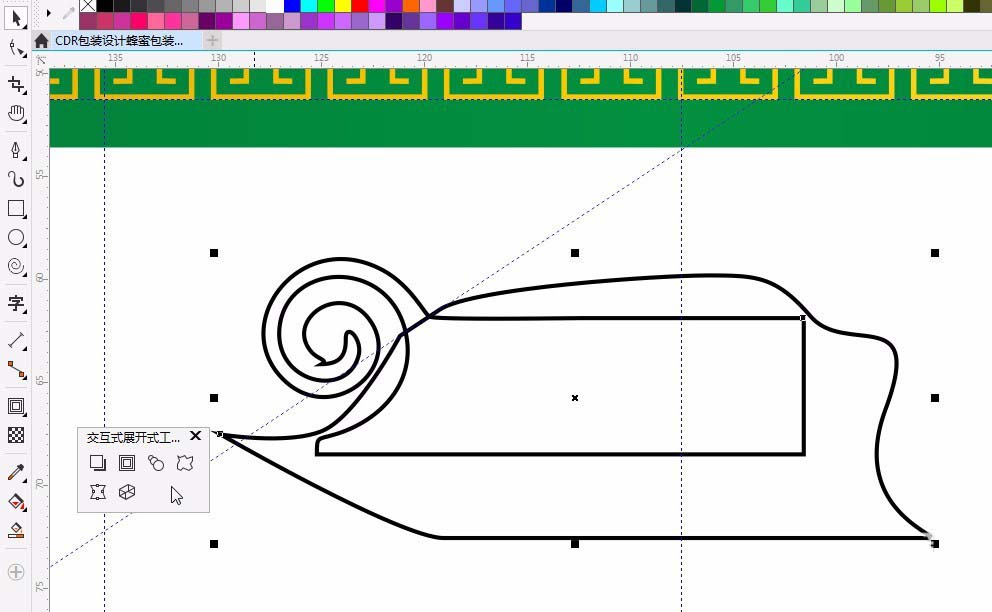
12、选择矩形工具,绘制矩形,圆角为3mm;圆角矩形大小要能放得下蜂蜜两个字 。绘制一个矩形条。并调整到如图。合并好后选择轮廓图,外轮廓,步长1,偏移1mm;给圆角矩形填充#008F3E;对刚做好的图形。按ctrl+k,拆分轮廓图群组。选中这两个图形。点击属性栏修剪。
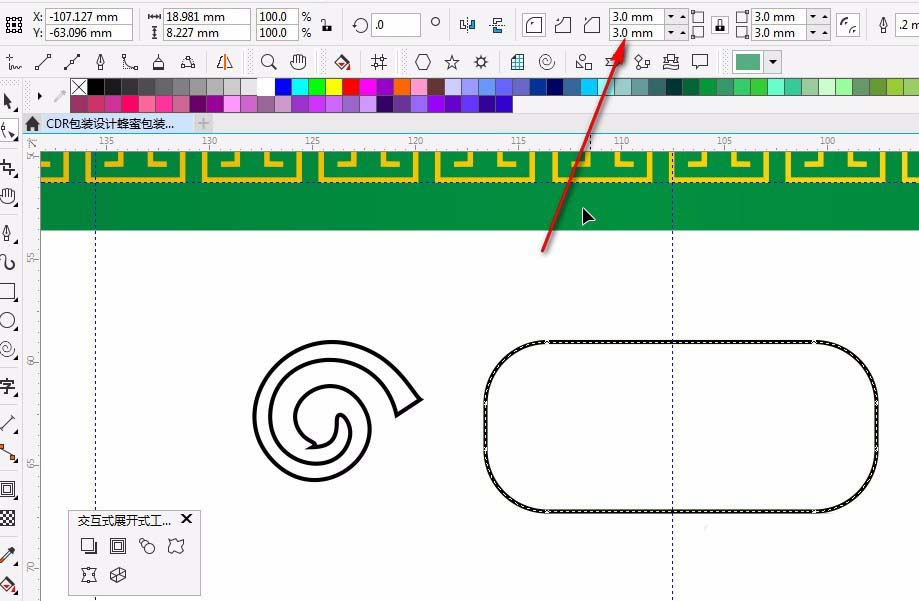
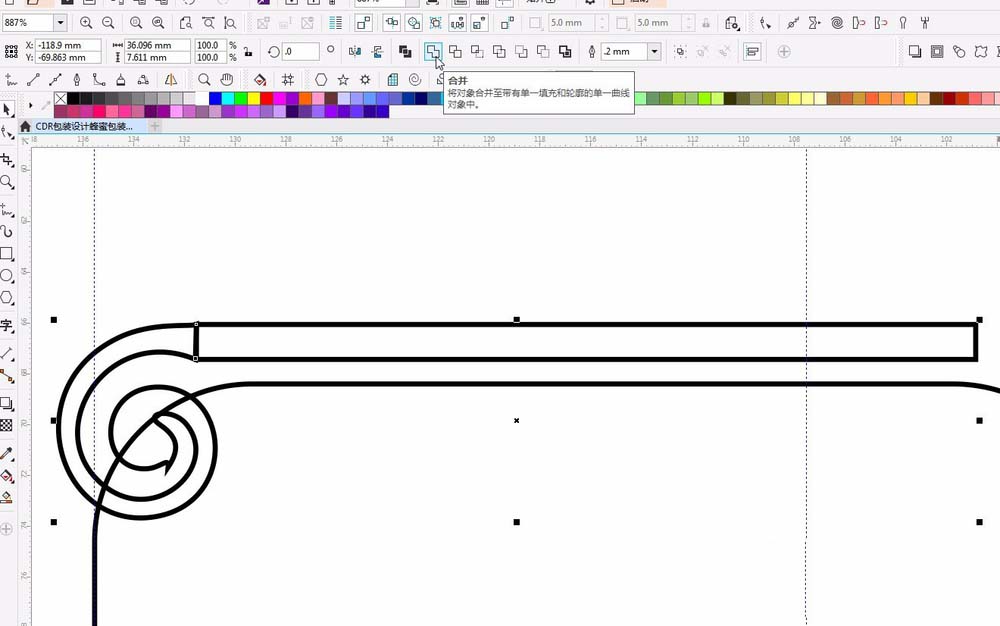
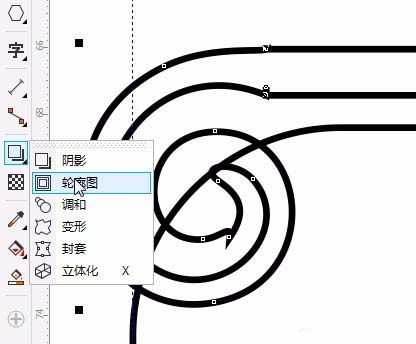
13、然后复制一份,垂直翻转,再对对象修剪。将这三个图形合并到一起。填充#008F3E;
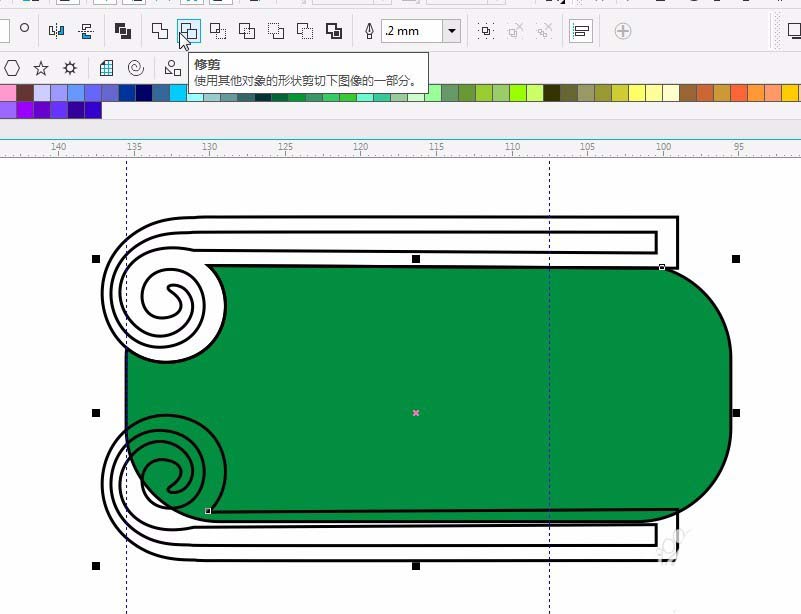
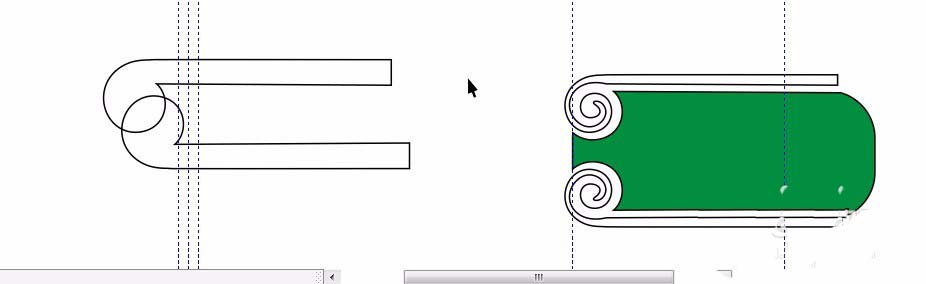
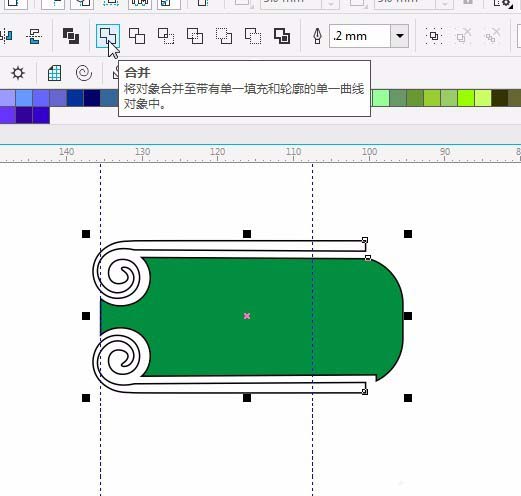
14、绘制矩形,将图形的另外一边修剪掉。按住ctrl键,从左边拖动到右边复制一份。如图。选中这两个图形。点击属性栏的合并按钮。效果如图。放在文字底下。调整好大小。
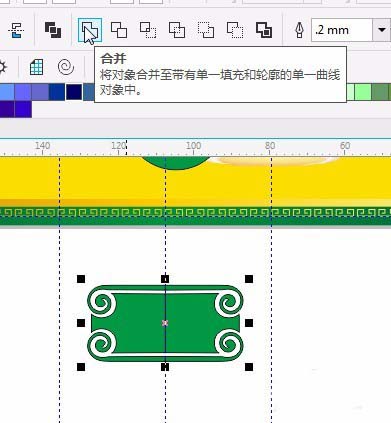
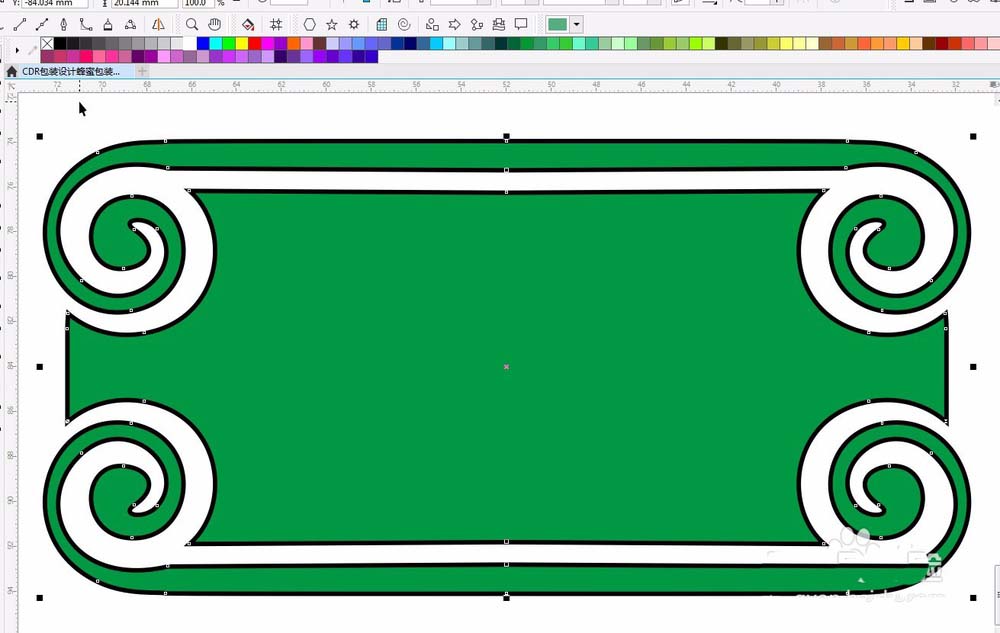

15、添加轮廓图,属性栏选择外轮廓,步长1,偏移1.34mm;圆角。好了以后,ctrl+K,【拆分轮廓图群组】点击【编辑】【复制属性自】选择文字,取消轮廓。给密字添加描边并放在如图位置。按F12,描边宽度为1.5mm,勾选填充之后。点击确定。
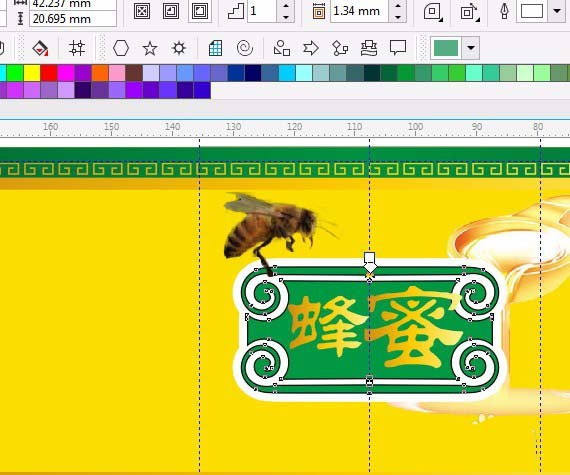

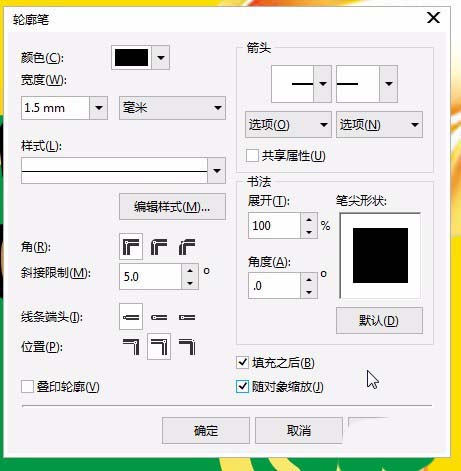
16、选择蜜字,按ctrl+shift+q,将轮廓转换为填充。击【编辑】【复制属性自】点击如图位置。按G,调整文字渐变色的角度,为90度。


17、输入文字 纯正,天然,绿色 字体为:方正水云简体_大。如图。输入文字您的健康饮品 字体为汉仪凌波体繁;净含量:500g,字体为:方正锐正黑简体_纤

18、输入文字:调整字间距等,微调用快捷键ctrl+shift+< (>)。

19、导入QSlogo,并调整大小,放置如下位置。然后点击对象,插入条码。输入客户给的12位条码,生成的检查数字是否和客户给的是否一样,如果一样说明客户给的条码正确。标准格式为EAN-13,输入692305226924,点击下一步。点击下一步。点击完成。注意条码要等比例缩放,否则不能扫描。
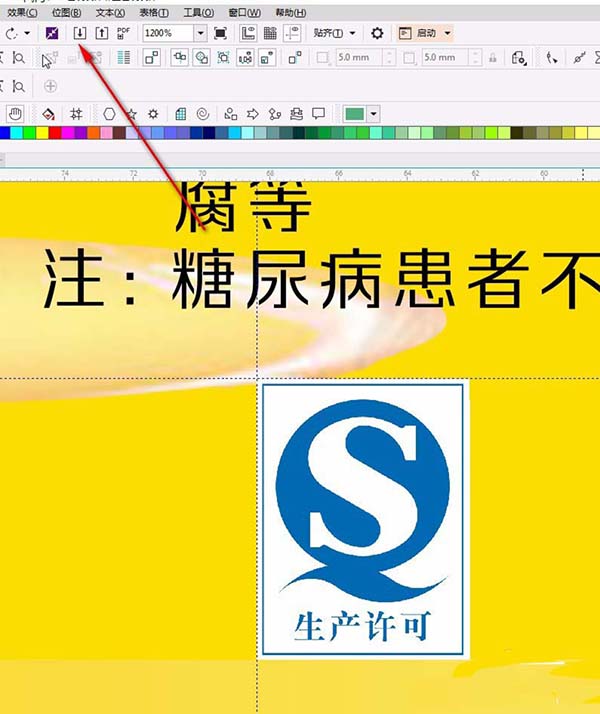
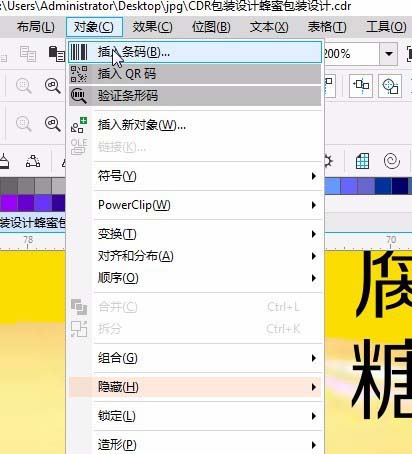
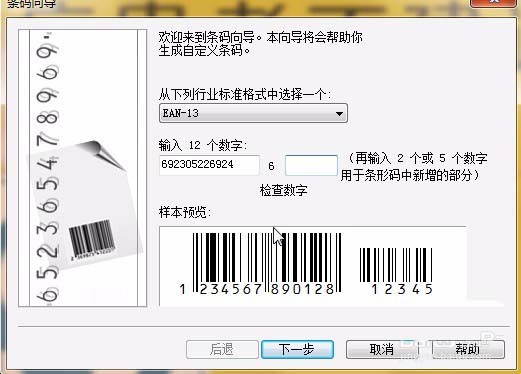
20、最后将底纹放上去,调整好大小 。绘制完成。
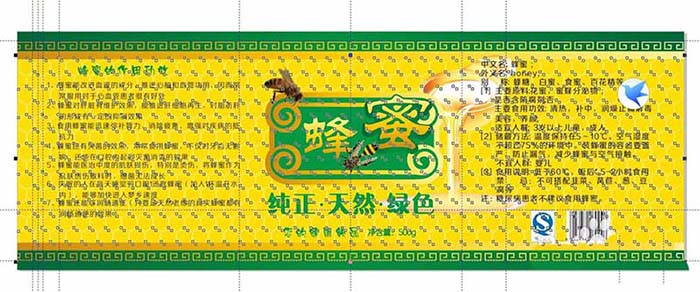
以上就是cdr设计包装宣传纸的教程,很简单,步骤多了点,请大家耐心观看。
相关推荐: